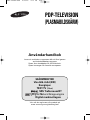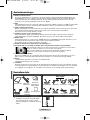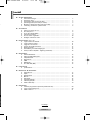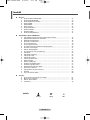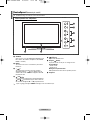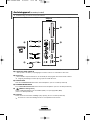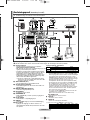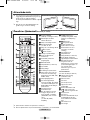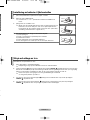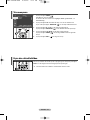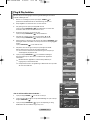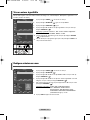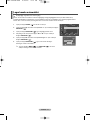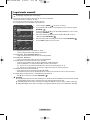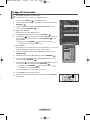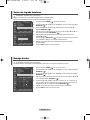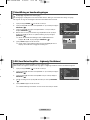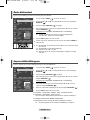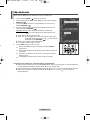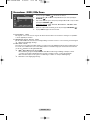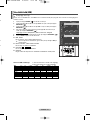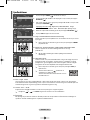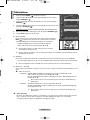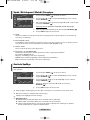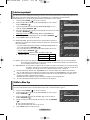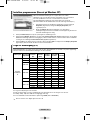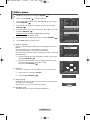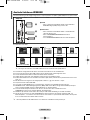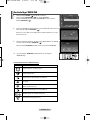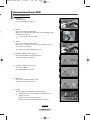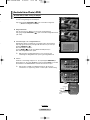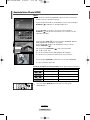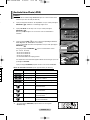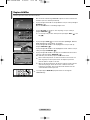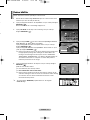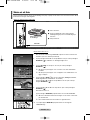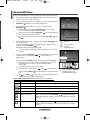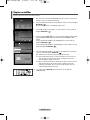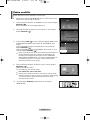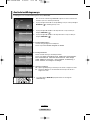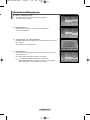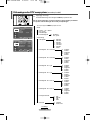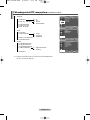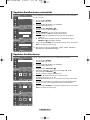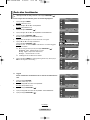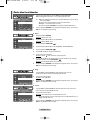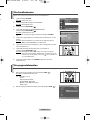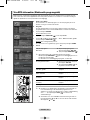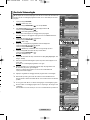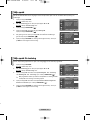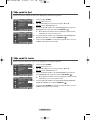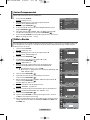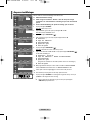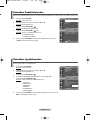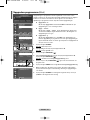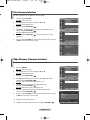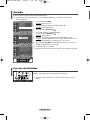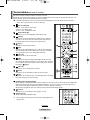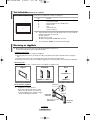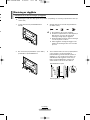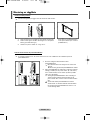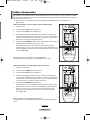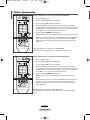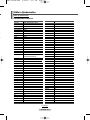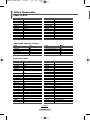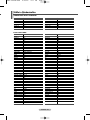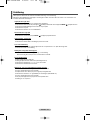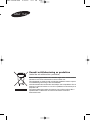Samsung PS-42P7HD Bruksanvisning
- Kategori
- TV-apparater
- Typ
- Bruksanvisning

PDP-TELEVISION
(PLASMABILDSKÄRM)
Användarhandbok
Innan du använder tv-apparaten bör du läsa igenom
användarhandboken noggrant.
Spara även handboken för framtida bruk.
Spara kartongen för framtida transporter.
Vinn när du registrerar din produkt på
www.samsung.com/global/register
SKÄRMMENYER
Visa bild-i-bild (BIB)
Energispar
TEXT-TV
(Tillval)
SRS TruSurroundXT
Digital Natural Image engine
Digital markmottagare
BN68-00889T-SWE 8/28/06 4:15 PM Page 1

Svenska - 2
◆ Bilden på skärmen behålls
Visa inte en stillbild (från t.ex. ett videospel, eller när du ansluter en dator till den här plasmabildskärmen) på
plasmabildskärmen i mer än 2 timmar, eftersom detta kan medföra att bilden på skärmen behålls. Att bilden på
skärmen behålls kallas även ”bildskärmsbränning”. Du kan undvika att bilden behålls genom att minska på
ljusstyrkan och kontrasten på bildskärmen när du visar stillbilder.
◆ Höjd
Plasmabildskärmen fungerar i normala fall endast på höjder under 2 000 m. På höjder över 2000 m kan det hända
att den inte fungerar som den ska. Du bör därför undvika att installera och använda den på sådana höjder.
◆ Värme ovanpå plasmaskärmen
Obsevera att produktens ovandel kan bli varm efter långvarig användning, eftersom värmen passerar genom den
övre ventilationshålen på skärmen. Detta är helt normalt och beror inte på något fel på produkten.
Barn ska dock inte röra vid produktens ovansida.
◆ Produkten ger ifrån sig ett ”sprakande” ljud.
Ett sprucket ljud kan uppstå om produkten produkten dras ihop eller vidgas något beroende på exempelvis
temperaturväxlingar eller ändrar luftfuktighet. Det här är normalt och beror inte på något fel på produkten.
◆ Defekta celler
Plasmaskärmen består av en panel med 1 230 000 (SD-level) till 3 150 000(HD-level) pixlar, vilket kräver en väl
utvecklad teknik. Det kan dock finnas några få mörka eller ljusa pixlar på skärmen.
Dessa pixlar har ingen inverkan på produktens prestanda.
◆ Undvik att använda TV:n i temperaturer som understiger 5°C
◆ En stillbild som visas för länge på skärmen kan orsaka permanenta skador på plasmaskärmen.
Om du använder formatet 4:3 för länge kan det bli spår av marginalerna som till vänster,
höger och i mitten av skärmen och som orsakas av ljusstyrkan.
Om du spelar en DVD eller ett spel kan det orsaka liknande effekter på skärmen.
Skador som orsakas av det som beskrivs ovan täcks inte av garantin.
◆ Kvarvarande bild på skärmen
Om du visar stillbilder från TV- och dataspel under för långa perioder kan det göra att det ligger kvar rester av
bilden sedan. För att förhindra detta ska du minska på ’ljusstyrka’ och 'kontrast' vid visning av stillbilder.
◆ Garanti
- Garantin täcker inga skador som orsakas av att bilden behålls.
- Bildskärmsbränning täcks inte av garantin.
◆ Installation
Kontakta ett auktoriserat servicecenter när du skall installera din utrustning på en plats som är dammig, har höga
eller låga temperaturer, hög luftfuktighet, har kemisk påverkan eller där den används dygnet runt, som exempelvis
på en flygplats eller en tågstation etc. Försummelse mot detta kan orsaka allvarliga skador på din utrustning.
Användaranvisningar
Kontrollera delar
Säljs separat
Användarhandbok
Fjärrkontroll/
AAA-batterier
Garantisedel/
Registreringskort/
Säkerhetsmanual
Nätsladd
S-VIDEO-Kabel
PC-kabel
HDMI-kabel
Scart-kabel PC-ljudkabel HDMI/DVI-kabel
Component-kablar
(RCA)
Antennkabel
Rengöringstrasa
Ferritkärna
för Nätsladd
(PS-42P7HD)
➢
Ferritkärna (Nätsladd)
Ferritkärnan används för att skydda kabeln
mot störningar. När du ansluter en kabel
öppnar du ferritkärnan och klämmer den kring
kabeln.
BN68-00889T-SWE 8/30/06 10:05 AM Page 2

Svenska - 3
a
s
Innehåll
◆ A
LLMÄN INFORMATION
■ Användaranvisningar............................................................................................. 2
■ Kontrollera delar.................................................................................................... 2
■ Kontrollpanel (beroende på modell)...................................................................... 5
■ Anslutningspanel (beroende på modell) ............................................................... 5
■ Översikt av fjärrkontroll (beroende på modell)...................................................... 7
■ Installering av batterier i fjärrkontrollen................................................................. 8
◆ ANVÄNDNING
■ Slå på och stänga av tv:n ..................................................................................... 8
■ Visa menyerna ...................................................................................................... 8
■ Frysa den aktuella bilden...................................................................................... 9
■ Plug & Play-funktion.............................................................................................. 9
■ Visa en extern signalkälla ..................................................................................... 10
■ Redigera enheternas namn................................................................................... 10
◆ KANALSTYRNING (A
NALOG TV)
■ Lagra kanaler automatiskt..................................................................................... 10
■ Lagra kanaler manuellt.......................................................................................... 11
■ Lägga till / låsa kanaler ......................................................................................... 11
■ Sortera de lagrade kanalerna ............................................................................... 12
■ Namnge kanaler.................................................................................................... 12
■ Fininställning av kanalmottagningen..................................................................... 13
■ LNA (Low Noise Amplifier - lågbrusig förstärkare) ................................................ 13
◆ BILDKONTROLL
■ Ändra bildstandard................................................................................................ 13
■ Anpassa bildinställningarna .................................................................................. 14
■ Välja bildstorlek..................................................................................................... 14
■ Brusreducer........................................................................................................... 15
■ SMD ...................................................................................................................... 15
■ DNIe Demo ........................................................................................................... 15
■ Visa bild-i-bild (BIB)............................................................................................... 15
◆ L
JUDSTYRNING
■ Ljudfunktioner........................................................................................................ 16
◆ BESKRIVNING AV FUNKTIONER
■ Tidsfunktioner........................................................................................................ 17
■ Språk..................................................................................................................... 18
■ Blå bakgrund......................................................................................................... 18
■ Melodi.................................................................................................................... 18
■ Energispar............................................................................................................. 18
■ Använda Spelläge................................................................................................. 18
■ Inbränningsskydd .................................................................................................. 19
■ Ställa in Blue Eye.................................................................................................. 19
◆ DATORSKÄRM
■ Installera programvaran (Baserat på Windows XP).............................................. 20
■ Läge för datoringång (PC) .................................................................................... 20
■ Ställa in datorn ...................................................................................................... 21
fortsättning...
BN68-00889T-SWE 8/28/06 4:15 PM Page 3

Svenska - 4
Innehåll
◆ W
ISELINK
■ Använda funktionen WISELINK........................................................................................ 28
■ Använda läget WISELINK................................................................................................. 29
■ Använda listan Photo (JPEG)........................................................................................... 30
■ Kopiera bildfiler................................................................................................................... 36
■ Radera bildfiler ................................................................................................................... 37
■ Skriva ut ett foto ................................................................................................................. 38
■ Använda MP3-listan........................................................................................................... 39
■ Kopiera musikfiler............................................................................................................... 40
■ Radera musikfiler...............................................................................................................41
■ Använda inställningsmenyn .............................................................................................. 42
◆ ANVÄNDA DTV-FUNKTIONEN
■ Förhandsgranska DTV menysystem (beroende på modell) ...................................... 44
■ Uppdatera Kanalhanteraren automatiskt.................................................................. 46
■ Uppdatera kanalhanteraren..................................................................................... 46
■ Ändra dina favoritkanaler ...................................................................................... 47
■ Visa kanalhanteraren ........................................................................................... 49
■ Visa programinformation....................................................................................... 49
■ Visa EPG-information (Elektronisk programguide) ............................................... 50
■ Använda Schemalagda......................................................................................... 51
■ Ställa in Standardguide......................................................................................... 52
■ Visa Alla kanaler och Favoritkanaler..................................................................... 52
■ Välja språk.............................................................................................................. 53
■ Välja språk för textning............................................................................................ 53
■ Välja språk för ljud .................................................................................................. 54
■ Välja språk för text-tv............................................................................................... 54
■ Justera Transparensnivå ......................................................................................... 55
■ Ställa in Barnlås...................................................................................................... 55
■ Anpassa inställningar .............................................................................................. 56
■ Kontrollera Produktinformation................................................................................. 57
■ Kontrollera signalinformation.................................................................................... 57
■ Uppgradera programvaran (tillval)............................................................................ 58
■ Visa Common Interface .......................................................................................... 59
■ Välja AG-meny (Common Interface) ........................................................................ 59
■ Återställa ................................................................................................................ 60
■ Frysa den aktuella bilden...................................................................................... 60
◆ A
PPENDIX
■ Text-tv-funktion (beroende på modellen) .............................................................. 61
■ Montering av väggfäste......................................................................................... 62
■ Ställa in fjärrkontrollen........................................................................................... 65
■ Felsökning............................................................................................................. 70
☛
➢
Tryck på Viktigt Obs!
Symboler
BN68-00889T-SWE 8/28/06 4:15 PM Page 4

Svenska - 5
➢
Tryck en gång på knappen MENU i DTV-läge för att visa DTV-menyn.
➢
Produktens färg och form kan variera med modellen.
Kontrollpanel
(beroende på modell)
Främre panelen eller sidopanelen
1
SOURCE
Visar en meny över alla tillgängliga indatakällor (TV,
Ext.1, Ext.2, AV, S-Video, Component, PC, HDMI1,
HDMI2, och DTV).
2
MENU
Tryck här om du vill se en skärmmeny med TV:ns
funktioner.
3
-
+
Tryck här när du vill sänka eller höja volymen.
Använd knapparna
-
+
på skärmmenyn på
samma sätt som du använder knapparna œ och √
på fjärrkontrollen.
4
C/P.
Tryck här när du vill byta kanal. Använd knapparna
C/P. på skärmmenyn på samma sätt som
du använder knapparna … och † på fjärrkontrollen.
5
(Öppna)
Tryck för att bekräfta valet.
6
knappen (På/Av)
Tryck här när du ska slå på och stänga av TV:n.
Strömindikator
- Ström av:
Blå
- Ström på: Av
Mottagare för fjärrkontrollen
Rikta fjärrkontrollen mot den här punkten på TV:n.
7
Högtalare
BN68-00889T-SWE 8/28/06 4:15 PM Page 5

Svenska - 6
➢
Produktens färg och form kan variera med modellen.
Anslutningspanel
(beroende på modell)
Sidopanel
eller
fortsättning...
1
2
1 S-VIDEO eller VIDEO / AUDIO L/R
-Video (S-Video eller Video) och ljudingångar för externa enheter, t.ex. videokameror eller video.
2 hörlursuttag
- Du kan ansluta ett par hörlurar till tv:n om du vill titta på ett tv-program utan att störa andra i rummet.
➢
Långvarig användning av hörlurar på hög volym kan skada din hörsel.
3
CF/MAGICSTOR
Sätt i ett
CF/MD/MAGICSTOR
-minneskort i minneskortplatsen. (Läs mer om detta på sidan 28)
4
SD/SM/MMC/MS/MSPRO/XD
För in
SD/SM/MMC/MS/MSPRO/XD
-minneskortet i minneskortplatsen. (Läs mer om detta på sidan 28)
5
(USB Mass Storage Class)
Anslut en USB-lagringsplats för att visa bildfiler (JPEG) och spela upp ljudfiler (MP3).
(Läs mer om detta på sidan 28)
6
PictBridge
Anslut en skrivare med stöd för PictBridge (säljs separat). (Läs mer om detta på sidan 38)
➢
Vissa skrivare som stöder PictBridge kanske inte är kompatibla med den här TV:n.
3
4
5
6
BN68-00889T-SWE 8/28/06 4:15 PM Page 6

0
HDMI 1/DVI IN
- Anslut till HDMI-utgången på en enhet med HDMI-utgång.
Dessa ingångar kan också användas som DVI-anslutningar
med separata analoga insignaler. Det behövs en extra
HDMI/DVI-kabel för att göra den här anslutningen. När du
använder HDMI/DVI-adaptern kan du använda de analoga
DVI-ingångarna på din TV för att ta in höger- och
vänsterljud från din DVI-enhet. (inte kompatibel med PC)
- Vi anslutning av den här produkten via HDMI eller DVI
till en digital-TV-box, DVD-spelare eller spelkonsol etc,
ska du säkerställa att den har ställts in för att vara
kompatibel med det videoutgångsläge som visas i
tabellen nedan. Om du inte följer anvisningarna nedan
kan det leda till att bilden förvrids, att bilden splittras
eller att det inte visas någon bild.
- Försök inte ansluta HDMI/DVI-enheten till en PC eller
ett grafikkort för en bärbar dator.
(Det kommer att leda till att en tom skärm visas)
DVI AUDIO IN L/R
- DVI-utgångar för externa enheter.
!
SERVICE
- Kontakt för service enbart.
@
POWER IN
- Anslut den medföljande nätsladden.
➢
Lägen som stöds för HDMI/DVI och Component
Svenska - 7
☛
Varje gång du ansluter ett ljud- eller videosystem till apparaten ska du se till att alla delar är avstängda.
☛
När du ansluter till en extern enhet skall du matcha färgen på anslutningen med den på kabeln.
HDMI/DVI 50Hz
HDMI/DVI 60Hz
Component
480i
X
X
O
480p
O
O
O
576i
X
X
O
576p
O
X
O
720p
O
O
O
1080i
O
O
O
➢
Produktens färg och form kan variera med modellen.
Anslutningspanel
(beroende på modell)
Baksida
6
@
7
8
!
9
5
4
kabeltelevisionsnät
eller
2
1
30
eller
Sätt in kortet enligt
figuren
Ingångar/utgångar specifikation
Kontakt
Ingång
Video
EXT 1
Enbart TV- eller DTV-utgången är tillgänglig.
Utgång som du kan välja.
✔
✔
✔
✔
✔
EXT 2
Video + Audio (L/R)RGBAudio (L/R)
Utgång
1
Common Interface
- Sätt ett CI(Common Interface)-kort i kortplatsen.
Ansluta CI-kort (Common Interface)
- Om ”CI-kortet” inte sitter i visas ”Scrambled Signal” (”kodad
signal”) på vissa kanaler på tv-skärmen.
- Information som bland annat omfattar ett telefonnummer,
CI-kortets ID, värd-ID visas i ungefär 2-3 minuter. Om ett
felmeddelande visas kontaktar du tjänsteleverantören.
- När konfigurationen av kanalinformationen slutförts visas
meddelandet
”
Updating Completed” (uppdateringen klar),
vilket innebär att kanallistan uppdaterats.
➢
Du behöver ett CI-kort från en lokal kabeltjänstleverantör.
Ta ut CI-kortet genom att försiktigt dra ut det för hand. Om
du tappar CI-kortet kan det skadas.
2
ANT IN VHF/UHF (75Ω)
-75Ω koaxialkontakt för antenn/kabel-TV-nät.
ˇ Ansluta externa ljudenheter
- Anslut RCA-signaler från TV:n till en extern källa, t.ex.
ljudutrustning.
¨ DIGITAL AUDIO OUT (OPTICAL)
- Anslut till en digital ljudkomponent.
ˆ DTV SERVICE
- Kontakt för service enbart.
Ø COMPONENT IN
- Audio (AUDIO L/R) och video (Y/P
B/PR) -ingångar för
Component.
∏ PC IN / AUDIO
- Anslut till video- och ljudutgången på.
8 HDMI IN 2
- Anslut till HDMI-uttaget på en enhet med HDMI-utgång
9
EXT 1, EXT 2
- Ingångar eller utgångar för externa enheter, t.ex.
videobandspelare, DVD, videospelsenheter eller video
disc-spelare.
BN68-00889T-SWE 9/20/06 1:34 PM Page 7

Svenska - 8
➢
Fjärrkontrollens funktion kan påverkas av starkt ljus.
➢
Den här fjärrkontrollen är speciellt utformad för synskadade, och har blindskrift.
Översikt av fjärrkontroll
(beroende på modell)
11
Knappen POWER
(sätter på och stänger av TV:n)
´´
Sifferknappar för direkt
åtkomst till kanaler
ˇˇ
Välja en-/tvåsiffriga kanaler
¨¨
Kanalkontrollknapp
(se sidan 14~16)
ˆˆ
Väljer TV- och DTV-läge direkt
ØØ
Öka volymen
Sänka volymen
∏∏
Stänga av ljudet tillfälligt
””
Visar huvudmenyn för
skärmmenyn
’’
Visar EPG (elektronisk
programguide)
˝˝
Bild-I-Bild På/Av
ÔÔ
Välja bildeffekt (se sidan 18)
Frysa bilden
ÒÒ
Välja ljudläge
ÚÚ
Inställning av fjärrkontrollen
ÆÆ
Väljer vilken enhet som ska
kontrolleras med Samsung-
fjärrkontrollen (TV, DVD, STB,
CABLE, VCR)
ıı
Välja tillgängliga källor
&&
För att få bakgrundsljus
trycker du på VOL, CH, MUTE
och aktiverar källknappen (TV,
DVD, CABLE, STB, VCR) på
fjärrkontrollen.
**
Föregående kanal
((
Visar DTV-menyn
))
Den här funktionen gör det
möjligt för dig att visa och
spela upp bild- och ljudfiler
(JPEG, MP3) från en extern
enhet.
(se sidan 30 (JPEG),
39 (MP3))
aa
VIDEO-/DVD-funktion
(snabbspolning bakåt, stopp,
play/paus, snabbspolning
framåt)
bb
Nästa kanal
Föregående kanal
cc
Avsluta skärmmenyn
dd
Flytta markören i menyn
ff
Använd denna för att se
information om aktuell
sändning
gg
Text-tv Ämnesval
hh
Välja bildformat
ii
Välja ljudeffekt (se sidan 22)
jj
Visar digitala undertexter
kk
Lägesknappen TruSurround XT
ll
Om fjärrkontrollen inte
fungerar korrekt ska
batterierna tas ut, tryck sedan
på återställningsknappen i ca.
2-3 sekunder. Sätt i
batterierna igen och prova
fjärrkontrollen.
Text-tv funktioner
(Läs mer om detta på sidan 61)
ˆˆ
Lämna text-tv-visning
(modellberoende)
””
Index för text-tv
˝˝
Text-tv lås
ÔÔ
Text-tv välja storlek
^^
Lägesval för text-tv
(LIST/FLOF)
**
Underordnad Text-tv-sida
bb
P:Text-tv nästa sida
P:Text-tv föregående sida
cc
Avbryta text-tv
ee
Text-tv visa
ff
Text-tv visa/blanda båda Tryck
på TEXT/MIX för att välja
text-tv, dubbelt eller blandat
läge.
gg
Text-tv Ämnesval
ii
Text-tv lagra
Att använda stativ
➢
Två eller fler personer bör bära bildskärmen.
Lägg aldrig plasmabildskärmen på golvet på
grund av risk för skada på skärmen.
Se till att plasmabildskärmen alltid är i upprätt
läge.
➢
Det går att rotera plasmabildskärmen 20
grader i höger och vänster riktning.
-20° ~ 20°
BN68-00889T-SWE 8/28/06 4:15 PM Page 8

Svenska - 9
Installering av batterier i fjärrkontrollen
1 Lyft luckan på baksidan av fjärrkontrollen uppåt, se bilden.
2 Sätt i två stycken AAA-batterier.
➢
Kontrollera att ”+” och ”–” på batterierna stämmer med bilden inuti
facket.
3 Stäng luckan så som bilden visar.
➢
Om du inte ska använda fjärrkontrollen under en längre tid kan du ta ur
batterierna och förvara dem på en sval och torr plats. Fjärrkontrollen
kan användas på ett avstånd av upp till 7 meter från TV:n. (Vid normal
användning räcker batterierna i ungefär ett år.)
➢
Om fjärrkontrollen inte fungerar! Kontrollera följande:
1. Är TV:n påslagen?
2. Är plus och minuspolerna på batteripolerna felvända?
3. Är batterierna tomma?
4. Är det strömavbrott eller är nätsladden utdragen?
5. Finns det något fluorescerande ljus eller en neonskylt i närheten?
Nätsladden är fäst på baksidan av TV:n.
1 Sätt i nätkontakten i ett lämpligt vägguttag.
➢
Nätspänningen anges på tv:ns baksida. Frekvensen är 50 eller 60 Hz.
2 Tryck på knappen (På/Av) på TV:ns framsida eller knappen POWER () på fjärrkontrollen för att slå på TV:n.
Kanalen du senast tittade på väljs automatiskt igen. Om du inte har lagrat några kanaler ännu syns ingen tydlig
bild. Läs ”Lagra kanaler automatiskt” på sidan 13 eller ”Lagra kanaler manuellt” på sidan 14.
➢
När tv:n slås på för första gången visas flera grundinställningar automatiskt.
Se ”Plug & Play-funktion” på sidan 11.
3 För att slå av TV:n trycker du på knappen (På/Av) på TV:ns framsida eller så trycker du på knappen
POWER ()på fjärrkontrollen.
4 För att slå på TV:n trycker du på knappen (På/Av) på TV:ns framsida eller så trycker du på knappen
POWER ()på fjärrkontrollen, eller på någon av fjärrkontrollens sifferknappar.
Slå på och stänga av tv:n
T
n
.
a
k
BN68-00889T-SWE 8/28/06 4:15 PM Page 9

Svenska - 10
Frysa den aktuella bilden
Du kan frysa bilden när du tittar på ett tv-program genom att trycka på knappen
STILL. För att återgå till normal visning trycker du på den igen.
➢
Den här funktionen avaktiveras automatiskt 5 minuter senare.
Visa menyerna
1 Tryck på knappen MENU ().
Huvudmenyn visas på skärmen.
På vänster sida visas fem ikoner:
Ingångar
, Bild, Ljud, Kanal, och
Inställning.
2 Tryck på knapparna … eller † för att välja en av de fem funktionerna.
Tryck sedan på knappen ENTER/OK ()för att välja underfunktionerna.
3 Tryck på knappen … eller † för att gå till menyalternativen.
Tryck på knappen ENTER/OK
()
för att bekräfta alternativ på menyn.
4 Tryck på knapparna …/†/œ/√ för att välja önskat alternativ.
Tryck på knappen MENU ()när du vill gå tillbaka till den föregående
menyn.
5 Tryck på knappen EXIT ()för att gå ur menyn.
Ingångar
Flytta Öppna Avsluta
Källa : TV
Ändra namn
WISELINK
TV
BN68-00889T-SWE 8/28/06 4:15 PM Page 10

Svenska - 11
Plug & Play-funktion
1 Om TV:n är i vänteläge trycker du på knappen POWER () på
fjärrkontrollen. Meddelandet att du skall Starta Plug & Play visas.
2
Menyn Språk visas automatiskt efter ett antal sekunder.
3 Välj språk genom att trycka på knappen
… eller †
.
Tryck på knappen
ENTER/OK ()
. Ett meddelande om att du skall
kontrollera status för den anslutna antennen visas.
4 Kontrollera att antennen är ansluten till TVn.
Tryck på knappen
ENTER/OK ()
. Menyn
Land
visas.
5 Välj land eller område genom att trycka på knappen
… eller †
.
Tryck på knappen
ENTER/OK ()
. Menyn för kanalval visas.
6 Starta lagringen av kanaler genom att trycka på knappen
ENTER/OK ()
.
Sökningen avslutas automatiskt. TV:n börjar memorisera alla tillgängliga
kanaler.
Tryck på
ENTER/OK ()
för att ställa klockan.
7 Välj timmar eller minuter genom att trycka på knappen œ eller √.
Ställ in värdena genom att trycka på knappen
… eller †
.
➢
Du kan skriva in timmar eller minuter direkt genom att trycka på
sifferknapparna på fjärrkontrollen.
8 Tryck på knappen
ENTER/OK ()
för att bekräfta inställningen.
Kanalsökningsmenyn för DTV visas och DTV-kanalen uppdateras
automatiskt.
➢
Om DTV-kanalen upppdateras, ändras källa på källistan på
ingångsmenyn automatiskt till DTV.
➢
Detaljerad information om uppdatering av DTV-kanaler finns på sidan
46 i den här handboken.
Om du vill återställa denna funktion ...
1 Tryck på knappen MENU () när du vill visa menyn.
2
Tryck på knappen … eller † för att välja Inställning och tryck sedan på
knappen ENTER/OK ().
3 Tryck på knappen
ENTER/OK ()
igen för att välja
Plug & Play
.
Meddelandet att du skall Starta Plug & Play visas.
När tv:n slås på för första gången visas flera grundinställningar automatiskt.
Följande inställningar finns:
Kontr. antenningång.
OK
Plug & Play
Öppna Skip
Ställ klockan
--
:
--
Plug & Play
Öppna Skip
Start Plug & Play
OK
Plug & Play
Enter Exit
Flytta Öppna Skip
Plug & Play
Språk
English
Deutsch
Français
Italiano
Svenska
Flytta Öppna Skip
Plug & Play
Land
Holland
Spanien
Svenska
Öppna Skip
Plug & Play
Autolagra
P1 C
--
40 MHz
0 %
Start
Ställ klockan
00 :00
Plug & Play
Flytta Ändra Öppna Skip
Inställning
Flytta Öppna Tillbaka
Plug & Play
Språk : Svenska
Tid
Spelläge : Av
Blå bakgrund : Av
Melodi : Av
PC
Mer
TV
Plug & Play
Skip
Söker digital tjänst…
Service hittades : 24 Kanal : 38
35%
Stopp
BN68-00889T-SWE 8/28/06 4:15 PM Page 11

Svenska - 12
Visa en extern signalkälla
1 Tryck på knappen MENU () när du vill visa menyn.
2
Tryck på knappen ENTER/OK () igen för att välja Källa.
3 Tryck på knappen
ENTER/OK ()
igen.
4 Tryck på knappen
… eller †
för att välja signalkällan och tryck sedan på
knappen
ENTER/OK ()
.
Tillgängliga signalkällor: TV, Ext.1, Ext.2, AV, S-Video, Component,
PC, HDMI1, HDMI2, och DTV
➢
Du kan välja de här alternativen genom att trycka på knappen SOURCE
() på fjärrkontrollen.
➢
Om du vill titta på tv-programmet igen trycker du på knappen TV/DTV och
väljer önskat kanalnummer.
Du kan växla signalen som visas mellan anslutna utrustningar, t.ex. videobandspelare, DVD-spelare, digital-tv-box och
tv-källan (sändare eller kabel).
1 Tryck på knappen MENU () när du vill visa menyn.
2
Tryck på knappen ENTER/OK ().
3 Tryck på knappen
… eller †
för att välja
Ändra namn
och tryck sedan på
knappen
ENTER/OK ()
.
4 Tryck på knappen
… eller †
för att välja den externa signalkällan som skall
redigeras och tryck sedan på knappen
ENTER/OK ()
.
5 Välj önskad enhet genom att trycka på knappen
… eller †
och tryck sedan
på knappen
ENTER/OK ()
.
T
illgängliga enhetsnamn: Video, DVD, D-VHS, Digitalbox,
Sat./Hårddisk, Satellitmott.,
AV-mottagare, DVD-mottagare, Spel,
Videokamera, DVD/Video, DVD/Hårddisk
(DVD HDD-mottagare), och PC.
6 Tryck på EXIT-knappen när du vill avsluta.
Du kan döpa den externa källan.
Redigera enheternas namn
Källa
Flytta Öppna Tillbaka
TV
Ext.1 :
----
Ext.2 :
----
AV :
----
S-Video :
----
Component :
----
PC :
----
More
TV
Ändra namn
Flytta Öppna Tillbaka
Ext.1 :
-----
Ext.2 :
-----
AV :
-----
S-Video :
-----
Component :
----
PC :
----
HDMI1 :
----
HDMI2 :
----
TV
----
Video
DVD
D-VHS
Digitalbox
Ingångar
Flytta Öppna Tillbaka
Källa : TV
Ändra namn
WISELINK
TV
Ingångar
Flytta Öppna Tillbaka
Källa : TV
Ändra namn
WISELINK
TV
BN68-00889T-SWE 8/28/06 4:16 PM Page 12

Svenska - 13
Lagra kanaler automatiskt
1 Tryck på knappen MENU () när du vill visa menyn.
2 Tryck på knappen … eller † för att välja Kanal och tryck sedan på knappen
ENTER/OK ().
3 Tryck på knappen ENTER/OK () igen. Tillgängliga länder visas.
4 Välj land genom att trycka på knappen … eller † och tryck sedan på
knappen ENTER/OK ().
5 Tryck på knappen … eller † för att välja Autolagra och tryck sedan på
knappen ENTER/OK ().
6 Tryck på knappen ENTER/OK () igen för att starta sökningen.
Sökningen avslutas automatiskt.
➢
Tryck på knappen MENU () eller ENTER/OK () om du vill
avbryta sökningen innan den är avslutad.
Öppna Tillbaka
Autolagra
P1 C
--
40 MHz
0 %
Start
➢
Ej tillgängligt i läget DVT eller extern ingång.
Du kan avsöka frekvensområdena som finns tillgängliga för dig (tillgängligheten beror på vilket land du bor i).
Automatiskt tilldelade programnummer överensstämmer kanske inte med faktiska eller önskade programnummer.
Du kan dock sortera en kanals placering manuellt och ta bort de kanaler du inte vill titta på.
Kanal
Flytta Öppna Tillbaka
Land : Svenska
Autolagra
Lagra manuellt
Kanalhanteraren
Sortera
Namn
Fininst.
LNA : Av
TV
BN68-00889T-SWE 8/28/06 4:16 PM Page 13

Svenska - 14
Du kan lagra tv-kanaler, inklusive de kanaler du tar emot från kabelnätet.
När du lagrar kanaler manuellt kan du välja:
◆ Vare sig du vill lagra alla kanaler som hittas eller inte.
◆ Programnumret som du vill tilldela varje lagrad kanal.
1 Tryck på knappen MENU () när du vill visa menyn.
2
Tryck på knappen … eller † för att välja Kanal och tryck sedan på knappen
ENTER/OK ().
3 Tryck på knappen
… eller †
för att välja
Lagra manuellt
och tryck sedan
på knappen
ENTER/OK ()
.
4 Välj önskat alternativ genom att trycka på knappen
… eller †
och tryck
sedan på knappen
ENTER/OK ()
.
5 När du är nöjd med din inställning trycker du på knappen
ENTER/OK ()
.
6 Tryck på EXIT-knappen när du vill avsluta.
◆
Program
(Programnummer som tilldelas en kanal)
-
Tryck på knappen
… eller †
tills du hittar rätt nummer.
◆
Färgsystem
: Auto/PAL/SECAM/NTSC4.43
-
Tryck på knappen
… eller †
för att välja önskad färgstandard.
◆
Ljudsystem
: BG/DK/I/L
-
Tryck på knappen
… eller †
för att välja önskad ljudstandard.
◆
Kanal
(När du vet numret på den kanal som ska lagras)
-
Tryck på knappen
… eller †
för att välja C (markkanal) eller S (kabelkanal).
-
Tryck på knappen √ och sedan på
… eller †
för att välja önskat nummer.
➢
Du kan också välja kanalnumret direkt genom att trycka på sifferknapparna (0 - 9).
➢
Om du hör onormalt ljud eller om du inte hör något ljud är väljer du ett annat ljudsystem.
◆
Sök
(Om du inte känner till kanalnumren)
-
Starta sökningen genom att trycka på knappen
… eller †
.
-
Kanalväljaren avsöker frekvensområdet tills den första kanalen eller kanalen du valt tas emot på skärmen.
◆
Lagra
(När du vill lagra kanalen och det tilldelade programnumret)
-
Välj OK genom att trycka på knappen
ENTER/OK ()
.
☛
Kanalläge
◆ P (Programläge): När du är klar med inställningen har sändarna i ditt område tilldelats positionsnummer från P00
till maximalt P99. Du kan välja en kanal genom att ange positionsnumret i det här läget.
◆ C (markkanalläge): Du kan välja en kanal genom att ange det tilldelade numret för varje tv-sändare i detta läge.
◆ S (Kabelkanalläge): Du kan välja en kanal genom att ange det tilldelade numret för varje kabelkanal i detta läge.
Lagra kanaler manuellt
Lagra manuellt
Flytta Öppna Tillbaka
Program : P 1
Färgsystem : Auto
Ljudsystem : BG
Kanal : C 4
Sök : 62 MHz
Lagra : ?
TV
➢
Ej tillgängligt i läget DVT eller extern ingång.
Kanal
Flytta Öppna Tillbaka
Land : Svenska
Autolagra
Lagra manuellt
Kanalhanteraren
Sortera
Namn
Fininst.
LNA : Av
TV
BN68-00889T-SWE 8/28/06 4:16 PM Page 14

Svenska - 15
Kanalhanteraren
Flytta Öppna Tillbaka
Kanalhanteraren
Barnlås : Av
TV
1 Tryck på knappen MENU () när du vill visa menyn.
2
Tryck på knappen … eller † för att välja Kanal och tryck sedan på knappen
ENTER/OK ().
3 Tryck på knappen
… eller †
för att välja Kanalhanteraren och tryck
sedan på knappen
ENTER/OK ()
.
◆ Lägga till kanaler
Men kanalhanteraren kan du lägga till kanaler.
4 Välj Kanalhanteraren genom att trycka på
ENTER/OK ()
.
5 Flytta till fältet
()
genom att trycka på knapparna
…/†/
œ
/
√, välj en kanal
som ska läggas till och tryck sedan på knappen
ENTER/OK
()
för att
lägga till kanalen.
➢
Om du trycker på
ENTER/OK
()
igen försvinner symbolen
()
bredvid kanalen och kanalen läggs inte till.
◆ Låsa kanaler
Den här funktionen gör att du kan förhindra obehöriga användare, t.ex. barn, från
att titta på olämpliga program genom att stänga av video och ljud.
4 Tryck på knappen
… eller †
för att välja Barnlås och tryck sedan på
ENTER/OK
()
.
5 Välj På genom att trycka på
… eller †
, tryck sedan på ENTER/OK
()
.
6 Tryck på knapparna
… eller †
för att välja Kanalhanteraren och tryck
sedan på knappen ENTER/OK
()
.
7 Flytta till fältet
()
genom att trycka på knapparna
…/†/
œ
/
√, välj en kanal
som ska låsas och tryck sedan på knappen ENTER/OK
()
.
➢
Om du trycker på ENTER/OK
()
igen försvinner symbolen
()
bredvid kanalen och kanalen låses inte.
➢
En blå bakgrund visas när barnlåset är aktiverat.
8 Tryck på EXIT-knappen när du vill avsluta.
➢
Du kan välja de här alternativen genom att trycka på knappen CH MGR på
fjärrkontrollen.
Lägga till / låsa kanaler
➢
Ej tillgängligt i läget DVT eller extern ingång.
Men kanalhanteraren kan du enkelt låsa och lägga till kanaler.
Flytta Öppna
Sida Avsluta
Lägg till Lås
Kanalhanteraren
P1 C 1
1 / 10
Prog.
0 C
--
1C 1
2C 3
3C 5
4C 8
5C 9
6C 10
7C 11
8C 12
9S 12
Kanal
Flytta Öppna Tillbaka
Land : Svenska
Autolagra
Lagra manuellt
Kanalhanteraren
Sortera
Namn
Fininst.
LNA : Av
TV
n
.
0
.
BN68-00889T-SWE 8/28/06 4:16 PM Page 15

Svenska - 16
1 Tryck på knappen MENU () när du vill visa menyn.
2 Tryck på knappen … eller † för att välja Kanal och tryck sedan på knappen
ENTER/OK ().
3 Tryck på knappen … eller † för att välja Namn och tryck sedan på knappen
ENTER/OK ().
4 Välj den kanal som ska få nytt namn genom att trycka på knappen … eller †
och sedan på knappen ENTER/OK ().
5 Tryck på knappen … eller † för att välja en bokstav (A - Z), en siffra (0 - 9)
eller en symbol. Gå till föregående eller nästa bokstav genom att trycka på
knappen œ eller √ och sedan på knappen ENTER/OK ().
6 Upprepa stegen 4 till 5 för varje kanal som ska ges ett nytt namn.
7 Tryck på EXIT-knappen när du vill avsluta.
Namnge kanaler
Namn
Flytta Ändra Tillbaka
Prog. Kanal Namn
0C
-- -----
1C 4
-----
2C 74
-----
3C 75
-----
4S 1
-----
TV
A
➢
Ej tillgängligt i läget DVT eller extern ingång.
Kanalerna namnges automatiskt när kanalinformation sänds. Dessa namn kan du ändra till nya namn.
1 Tryck på knappen MENU () när du vill visa menyn.
2 Tryck på knappen … eller † för att välja Kanal och tryck sedan på knappen
ENTER/OK ().
3 Tryck på knappen … eller † för att välja Sortera och tryck sedan på
knappen ENTER/OK ().
4 Välj den kanal som du vill flytta genom att trycka på knappen … eller † och
tryck sedan på knappen ENTER/OK ().
5 Välj programnumret dit vilken kanalen ska flyttas genom att trycka på
knappen … eller †.
Tryck på knappen ENTER/OK ( ). Kanalen har flyttats till sin nya position
och på liknande sätt flyttas även alla de andra kanalerna.
6 Upprepa stegen 4 till 5 tills du har flyttat alla kanalerna till önskade
programnummer.
7 Tryck på EXIT-knappen när du vill avsluta.
Sortera de lagrade kanalerna
Sortera
Flytta Öppna Tillbaka
Prog. Kanal Namn
0C
--
1C 4
2C 74
3C 75
4S 1
TV
➢
Ej tillgängligt i läget DVT eller extern ingång.
Med den här funktionen kan du ändra programnumren på lagrade kanaler.
Det kan vara nödvändigt när du har använt den automatiska lagringen
Kanal
Flytta Öppna Tillbaka
Land : Svenska
Autolagra
Lagra manuellt
Kanalhanteraren
Sortera
Namn
Fininst.
LNA : Av
TV
Kanal
Flytta Öppna Tillbaka
Land : Svenska
Autolagra
Lagra manuellt
Kanalhanteraren
Sortera
Namn
Fininst.
LNA : Av
TV
BN68-00889T-SWE 8/28/06 4:16 PM Page 16

Svenska - 17
Fininställning av kanalmottagningen
1 Tryck på knappen MENU () när du vill visa menyn.
2 Tryck på knappen … eller † för att välja Kanal och tryck sedan på knappen
ENTER/OK ().
3 Tryck på knappen … eller † för att välja Fininst. och tryck sedan på
knappen ENTER/OK ().
4 Om du vill ha en skarp och klar bild och god ljudkvalitet ska du trycka på
knappen œ eller √ tills du har en optimal inställning. Tryck på knappen
ENTER/OK ( ).
➢
Om du vill återställa fininställningen till 0, välj Återställ med
knappen … eller †. Tryck på knappen ENTER/OK ().
5 Tryck på EXIT-knappen när du vill avsluta.
➢
När du lagrar en fininställning ändras kanalens färg OSD (On Screen
Display) från Vit till Röd och lägger till markeringen ”*”.
P1
*
Mono
P1
*
+
3
Återställ
Fininst.
Ändra Spara Tillbaka
➢
Ej tillgängligt i läget DVT eller extern ingång.
Om mottagningen är tydlig behöver du inte fininställa kanalen. Detta görs automatiskt vid sökning och lagring.
Om signalen är svag eller förvrängd kan du behöva fininställa kanalen manuellt.
LNA (Low Noise Amplifier - lågbrusig förstärkare)
1 Tryck på knappen MENU () när du vill visa menyn.
2 Tryck på knappen … eller † för att välja Kanal och tryck sedan på knappen
ENTER/OK ().
3 Tryck på knappen … eller † för att välja LNA och tryck sedan på knappen
ENTER/OK ().
4 Välj Av eller På genom att trycka på … eller †, tryck sedan på ENTER/OK
().
5 Tryck på EXIT-knappen när du vill avsluta.
➢
Fabriksinställningen för LNA kan vara På eller Av beroende på område.
Den här funktionen är väldigt användbar om tv:ns signal är svag.
LNA förstärker TV-signalen i områden med svag signal, en lågbrusig förstärkare ökar den inkommande signalen.
Kanal
Flytta Öppna Tillbaka
Land : Svenska
Autolagra
Lagra manuellt
Kanalhanteraren
Sortera
Namn
Fininst.
LNA : Av
TV
Kanal
Flytta Öppna Tillbaka
Land : Svenska
Autolagra
Lagra manuellt
Kanalhanteraren
Sortera
Namn
Fininst.
LNA : Av
TV
n
†
n
h
n
BN68-00889T-SWE 8/28/06 4:16 PM Page 17

Svenska - 18
1 Tryck på knappen MENU () när du vill visa menyn.
2
Tryck på knappen … eller † för att välja Bild och tryck sedan på knappen
ENTER/OK ().
3 Tryck på knappen ENTER/OK () två gånger.
4 Välj önskat läge genom att trycka på knappen … eller † och tryck sedan på
knappen ENTER/OK ().
T
illgängliga lägen:
Dynamisk
,
Standard
,
Film
, och
Personlig
5 Välj önskat alternativ genom att trycka på knappen … eller † och tryck
sedan på knappen ENTER/OK ().
6 När du är nöjd med din inställning trycker du på knappen ENTER/OK ().
7 Tryck på EXIT-knappen när du vill avsluta.
◆
Kontrast
–
Ljusstyrka
–
Skärpa
–
Färg
–
Ton
(Endast NTSC)
◆
Kontrast
–
Ljusstyrka
–
Färg
: PC-läge
Tryck på knappen œ eller √ tills du kommer till den optimala inställningen.
◆
Färgton
:
Sval2/Sval1/Normal/Varm1/Varm2
◆ Återställ: Det går att återgå till fabriksinställningarna för bilden.
➢
Återställningsfunktionen är inställd för alla bildlägen och färgtoner.
Denna tv-apparat har ett antal inställningsalternativ för att ange bildkvaliteten:
Anpassa bildinställningarna
Läge
Flytta Öppna Tillbaka
Läge : Dynamisk
Kontrast 100
Ljusstyrka 50
Skärpa 75
Färg 55
Ton G 50 R 50
Färgton : Sval1
Återställ
TV
Sval1
Sval2
Normal
Varm1
Varm2
1 Tryck på knappen MENU () när du vill visa menyn.
2
Tryck på knappen … eller † för att välja Bild och tryck sedan på knappen
ENTER/OK ().
3 Tryck på knappen
ENTER/OK
() två gånger.
4 Välj önskat läge genom att trycka på knappen … eller † och tryck sedan på
knappen
ENTER/OK
().
T
illgängliga lägen:
Dynamisk
,
Standard
,
Film
, och
Personlig
➢
Följande inställningar kan variera beroende på ingångskällan.
(t.ex. RF, video, Component, PC eller HDMI)
5 Tryck på EXIT-knappen när du vill avsluta.
➢
Du kan välja de här alternativen genom att trycka på knappen P.MODE på
fjärrkontrollen.
➢
◆ Välj Dynamisk när du tittar på TV under dagen eller om det finns mycket
ljus i rummet.
◆ Välj Standard för att få fabriksinställningar.
◆ Välj Film när du skall se en film.
◆ Välj Personlig om du vill justera inställningarna enligt dina personliga
önskemål.
Du kan välja den bildtyp som bäst motsvarar dina krav på tv-tittandet.
Ändra bildstandard
Läge
Flytta Öppna Tillbaka
Läge : Dynamisk
Kontrast 100
Ljusstyrka 50
Skärpa 75
Färg 55
Ton G 50 R 50
Färgton : Sval1
Återställ
TV
Dynamisk
Standard
Film
Personlig
Bild
Flytta Öppna Tillbaka
Läge : Dynamisk
Storlek : Auto Wide
Brusreducer. : På
SMD : På
DNIe Demo : Av
BIB
TV
Bild
Flytta Öppna Tillbaka
Läge : Dynamisk
Storlek : Auto Wide
Brusreducer. : På
SMD : På
DNIe Demo : Av
BIB
TV
BN68-00889T-SWE 8/28/06 4:16 PM Page 18

Svenska - 19
Välja bildstorlek
1 Tryck på knappen MENU () när du vill visa menyn.
2
Tryck på knappen … eller † för att välja Bild och tryck sedan på knappen
ENTER/OK
().
3 Tryck på knappen … eller † för att välja
Storlek
och tryck sedan på
knappen ENTER/OK ().
4 Välj önskat alternativ genom att trycka på knappen … eller † och tryck
sedan på knappen ENTER/OK ().
T
illgängliga alternativ: Auto Wide, 16:9, Bred 4:3, Zoom, 4:3
◆ Auto Wide
: Förstorar och drar upp bilden från sidförhållande 4:3 till
16:9.
◆ 16:9
:
Ställer in bilden i läge
16:9
wide.
◆ Bred 4:3
:
Förstora bilden mer än 4:3. Flytta skärmen upp/ner med
knappen … eller † efter att du har valt genom att trycka
på knappen √ eller ENTER/OK ()
◆ Zoom
:
Förstora bilden lodrätt på bildskärmen.
◆ 4:3
:
Ställer in bilden i läge
4:3
normal.
5 Tryck på EXIT-knappen när du vill avsluta.
➢
Du kan ändra bildstorlek genom att trycka på knappen P.SIZE på
fjärrkontrollen.
➢
Om du ändrar bildstorleken när BIB är på kommer BIB att stängas av
automatiskt.
➢
Alternativen för bildstorleken kan variera beroende på storleken på
källan för indata.
➢
De tillgängliga alternativen kan variera beroende på valt läge.
Du kan välja det bildformat som stämmer bäst överens med dina krav.
Positionering och inställning av storlek med hjälp av zoomfunktionen
◆ Ändra storlek på skärmen genom att använda Zoom. Detta aktiverar positioneringen och storleksinställningen
av riktning upp/ner med hjälp av knappen … eller † och även skärmstorleken.
◆ Flytta skärmen upp/ner med knappen … eller † efter att du har valt genom att trycka på knappen œ eller √.
◆ Ändra storlek på skärmen vertikalt med knappen … eller † efter att du har valt genom att trycka på
knappen œ eller √.
Storlek
Flytta Öppna Tillbaka
Auto Wide
16:9
Bred 4:3
Zoom
4:3
TV
Bild
Flytta Öppna Tillbaka
Läge : Dynamisk
Storlek : Auto Wide
Brusreducer. : På
SMD : På
DNIe Demo : Av
BIB
TV
å
.
å
et
BN68-00889T-SWE 8/28/06 4:16 PM Page 19

Svenska - 20
1 Tryck på knappen MENU () när du vill visa menyn.
2
Tryck på knappen … eller † för att välja Bild och tryck sedan på knappen
ENTER/OK ().
3 Välj önskat alternativ genom att trycka på knappen
… eller †
och tryck sedan
på knappen
ENTER/OK ()
.
Tillgängliga alternativ:
Läge
,
Storlek
, Brusreducer., SMD, DNIe Demo,
BIB
4 När du är nöjd med din inställning trycker du på knappen
ENTER/OK
().
5 Tryck på EXIT-knappen när du vill avsluta.
◆
Brusreducer.:
På/Av
Om signalen som tv:n tar emot är svag kan du aktivera denna funktion för att reducera störningar och spökbilder
som kan uppträda på skärmen.
◆ SMD(Smooth Motion Driver)
:
På/Av
Om du ställer SMD till På, kan du få mer naturlig hudfärg och klarare text även i scener med hög rörelsehastighet.
➢
SMD är inte tillgängligt i PC-läge.
◆ DNIe Demo
:
På/Av
Den här TV:n är försedd med en DNIe-funktion så att du kan få högre bildkvalitet. Om du ställer in DNIe Demo på
På, kan du visa en DNIe-bild och en normal bild på skärmen i förhandsvisningssyfte. Använd den här funktionen
om du vill se skillnaden när det gäller bildkvalitet.
➢
DNIe
TM
(Digital Natural Image engine)
Denna funktion ger dig mer detaljerade bilder med 3D brusreducering, förbättring av detaljer, kontrast
och vithet. Ny algoritm för bildkompensation ger dig en skarpare, klarare och mer detaljerad bild.
DNIe
TM
-tekniken anpassar alla signaler och därmed ger en bättre och skarpare bildåtergivning.
➢
DNIe Demo är inte tillgängligt i PC-läge.
Brusreducer. / SMD / DNIe Demo
Bild
Flytta Öppna Tillbaka
Läge : Dynamisk
Storlek : Auto Wide
Brusreducer. : På
SMD : På
DNIe Demo : Av
BIB
TV
BN68-00889T-SWE 8/28/06 4:16 PM Page 20
Sidan laddas...
Sidan laddas...
Sidan laddas...
Sidan laddas...
Sidan laddas...
Sidan laddas...
Sidan laddas...
Sidan laddas...
Sidan laddas...
Sidan laddas...
Sidan laddas...
Sidan laddas...
Sidan laddas...
Sidan laddas...
Sidan laddas...
Sidan laddas...
Sidan laddas...
Sidan laddas...
Sidan laddas...
Sidan laddas...
Sidan laddas...
Sidan laddas...
Sidan laddas...
Sidan laddas...
Sidan laddas...
Sidan laddas...
Sidan laddas...
Sidan laddas...
Sidan laddas...
Sidan laddas...
Sidan laddas...
Sidan laddas...
Sidan laddas...
Sidan laddas...
Sidan laddas...
Sidan laddas...
Sidan laddas...
Sidan laddas...
Sidan laddas...
Sidan laddas...
Sidan laddas...
Sidan laddas...
Sidan laddas...
Sidan laddas...
Sidan laddas...
Sidan laddas...
Sidan laddas...
Sidan laddas...
Sidan laddas...
Sidan laddas...
Sidan laddas...
-
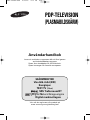 1
1
-
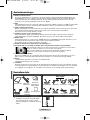 2
2
-
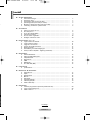 3
3
-
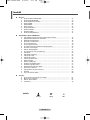 4
4
-
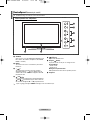 5
5
-
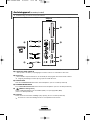 6
6
-
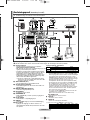 7
7
-
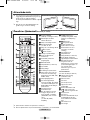 8
8
-
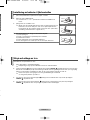 9
9
-
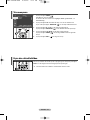 10
10
-
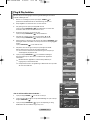 11
11
-
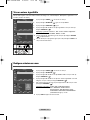 12
12
-
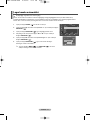 13
13
-
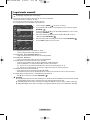 14
14
-
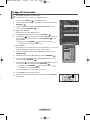 15
15
-
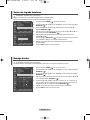 16
16
-
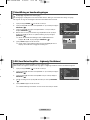 17
17
-
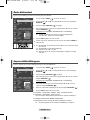 18
18
-
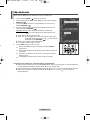 19
19
-
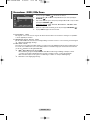 20
20
-
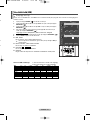 21
21
-
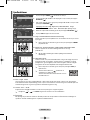 22
22
-
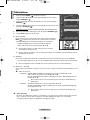 23
23
-
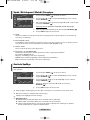 24
24
-
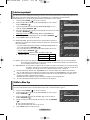 25
25
-
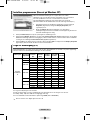 26
26
-
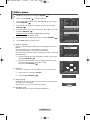 27
27
-
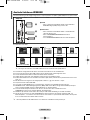 28
28
-
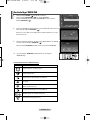 29
29
-
 30
30
-
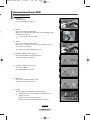 31
31
-
 32
32
-
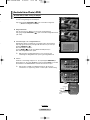 33
33
-
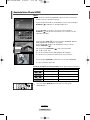 34
34
-
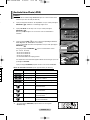 35
35
-
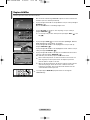 36
36
-
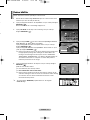 37
37
-
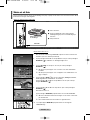 38
38
-
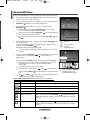 39
39
-
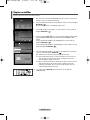 40
40
-
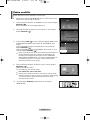 41
41
-
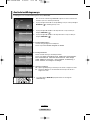 42
42
-
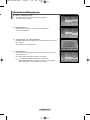 43
43
-
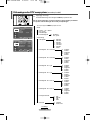 44
44
-
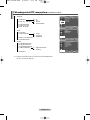 45
45
-
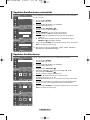 46
46
-
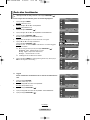 47
47
-
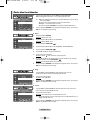 48
48
-
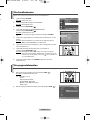 49
49
-
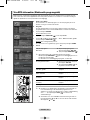 50
50
-
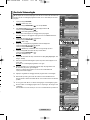 51
51
-
 52
52
-
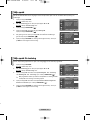 53
53
-
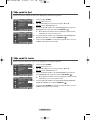 54
54
-
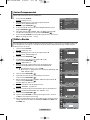 55
55
-
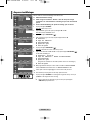 56
56
-
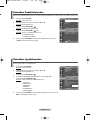 57
57
-
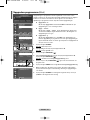 58
58
-
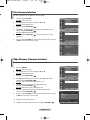 59
59
-
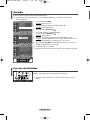 60
60
-
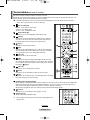 61
61
-
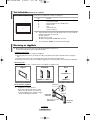 62
62
-
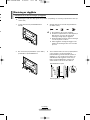 63
63
-
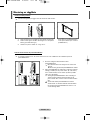 64
64
-
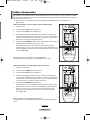 65
65
-
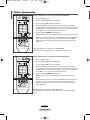 66
66
-
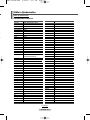 67
67
-
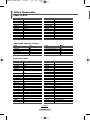 68
68
-
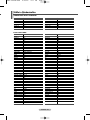 69
69
-
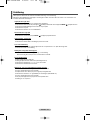 70
70
-
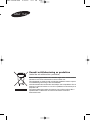 71
71
Samsung PS-42P7HD Bruksanvisning
- Kategori
- TV-apparater
- Typ
- Bruksanvisning
Relaterade papper
-
Samsung PS-42V6S Bruksanvisning
-
Samsung PS-50P7H Bruksanvisning
-
Samsung PS50A558S1C Användarmanual
-
Samsung LE70F96BD Användarmanual
-
Samsung BN68-01783B-00 Användarmanual
-
Samsung PS50B535S2W Användarmanual
-
Samsung PS-42Q97HD Bruksanvisning
-
Samsung PS-58P96FD Bruksanvisning
-
Samsung PS-42C96HC Bruksanvisning
-
Samsung PS42B455B1W Användarmanual